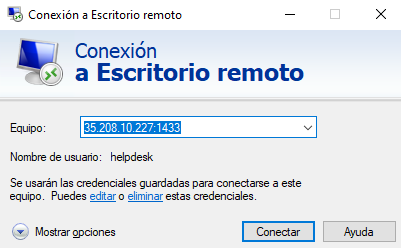Este documento va dirigido a los clientes con soporte en Google Cloud Platform, los cuales requieren cambiar el puerto RPD por default 3389.
Recursos:- Acceso de Owner o Editor a un proyecto de GCP https://console.cloud.google.com/
- Creación de una instancia en Compute Engine con sistema operativo Windows
GUIA PASO A PASO PARA CONFIGURAR UN PUERTO RPD PARA ACCEDER A UNA VM CON SO WINDOWS
1. Seleccione un proyecto en la consola de GCP y de clic en el menú tipo hamburguesa de la parte superior izquierda de clic en Compute Engine > VM intances
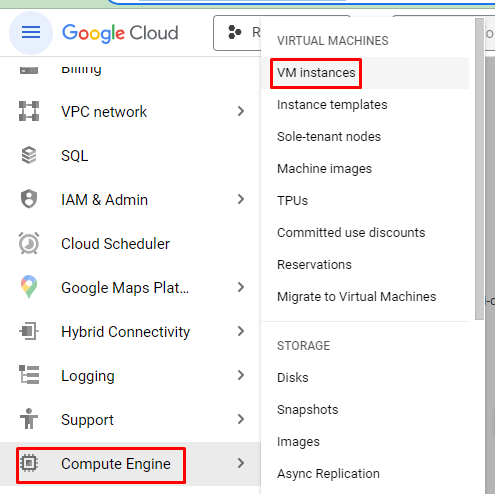
2. Seleccione e inicie su instancia y luego ingrese mediante la opción RPD
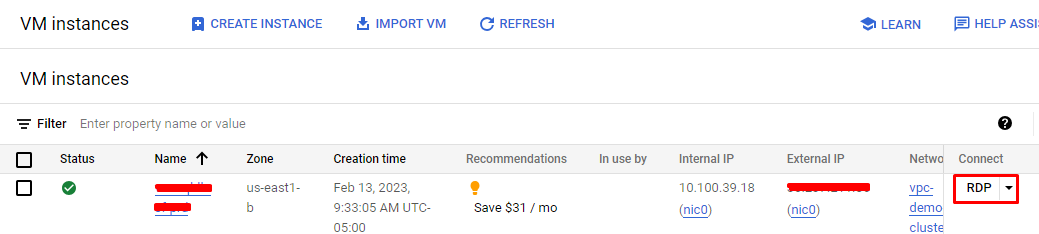
3. Ingrese a su instancia Windows Server con sus respectivas credenciales, en la barra de búsqueda escriba cmd, luego de clic derecho en Command Prompt y ejecute como administrador.

4. Se despliega una venta de comando, escriba la palabra regedit y presione enter.
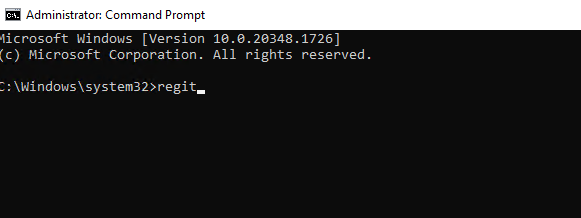
5. Luego se despliega el editor de registro, una vez allí por favor siga la siguiente ruta: HKEY_LOCAL_MACHINE\System\CurrentControlSet\Control\TerminalServer\WinStations\RDP-Tcp\
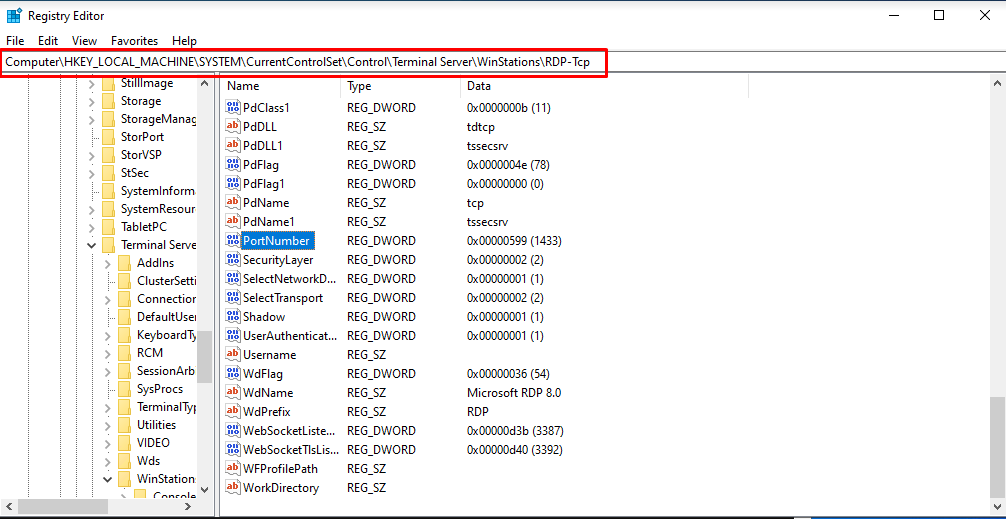
6. Busque la opción PortNumber y de doble clic, se despliega una nueva ventana, donde podrá modificar el número del puerto.
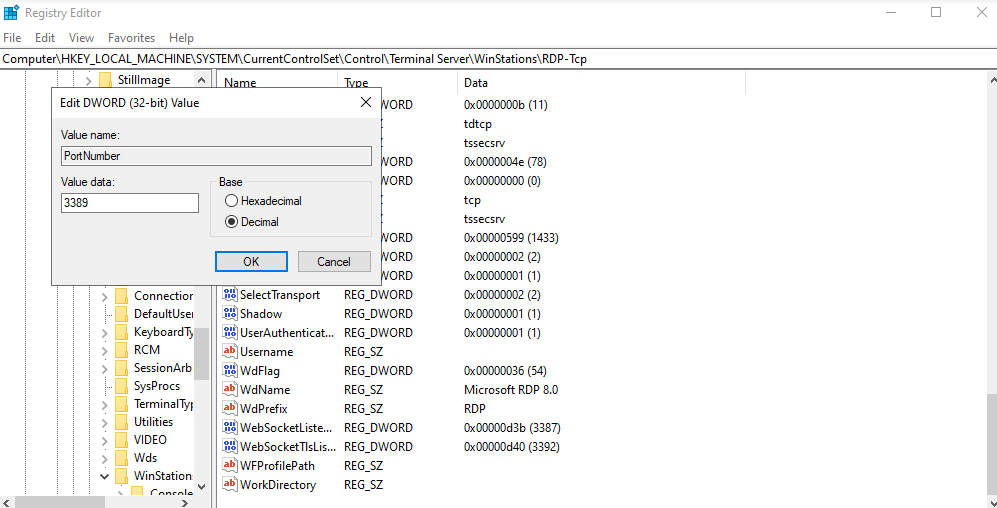
7. Seleccione la opción Decimal y en Value data ingrese el puerto que usará, como ejemplo 1433 y de clic en OK.

8. Ingrese nuevamente al Command Prompt como administrador y ejecute el siguiente comando con el puerto que haya seleccionado en su caso:
netsh advfirewall firewall add rule name="Open Port 1433" dir=in action=allow protocol=TCP localport=1433
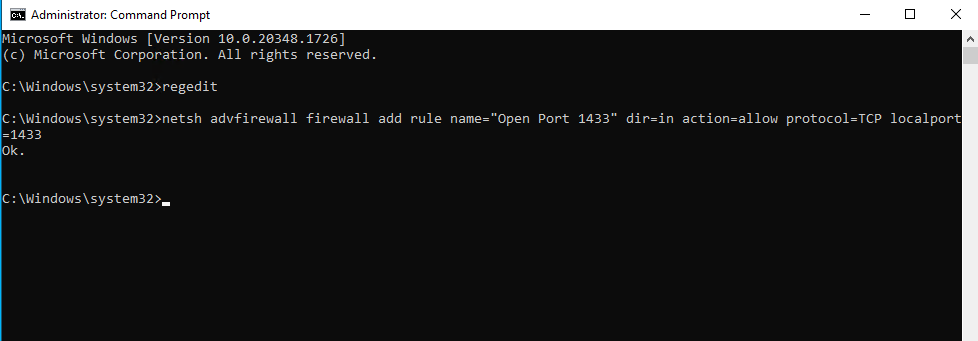
9. Reinicie su instancia.
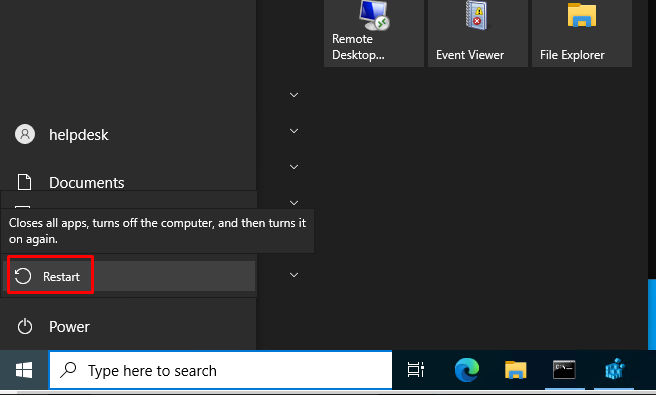
10. Acceda a su proyecto, donde deberá crear una regla de Firewall para permitir utilizar el nuevo puerto, por favor diríjase al menú de la parte izquierda y seleccione VPC Network > Firewall
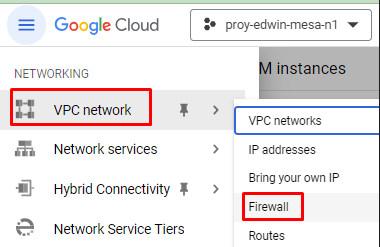
11. De clic en CREATE FIREWALL RULE
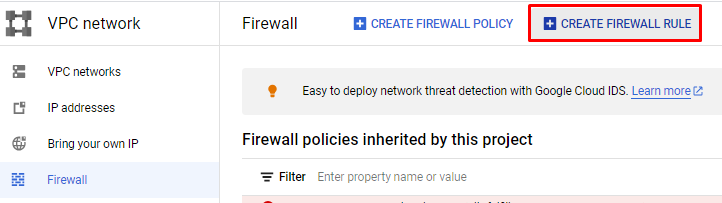
12. Modifique los siguiente campos de la nueva regla
- Name: Nombre de la regla. Puedes colocar un nombre descriptivo.
- Target tags: Se crea una etiqueta que sirve para asociar las reglas con instancias, en este caso como ejemplo new-rdp. Esta etiqueta se colocará en su instancia.

Source IP ranges: El rango de IPs desde donde ingresaran con esta regla. Si desea que ingresen desde cualquier lugar ingrese 0.0.0.0/0

- Protocols and ports: En esta sección puede elegir que puertos y protocolos habilitar. Aquí como ejemplo se elige tcp: 1433
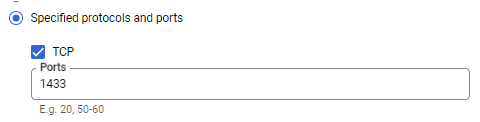
- De clic en Create para crear la nueva regla.
13. Debe asociar la etiqueta a la instancia VM, para esto debe ir al menú principal en Compute Engine > VM Instances. Luego de clic en el nombre de su máquina y seleccione editar.
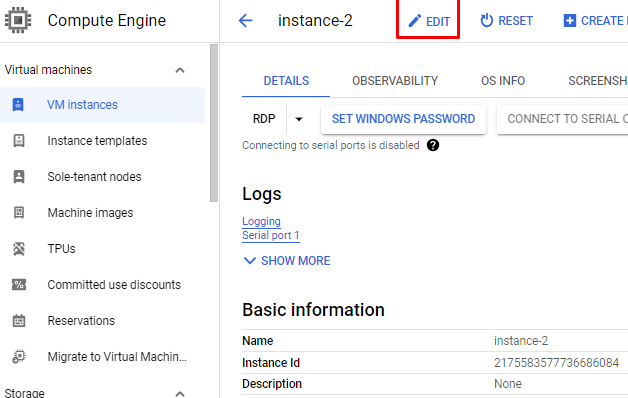
14. Una vez haya dado clic en editar busque el campo Network tags y agregue la etiqueta creada en pasos anteriores. En este caso es new-rdp, por ultimo de clic en guardar cambios.
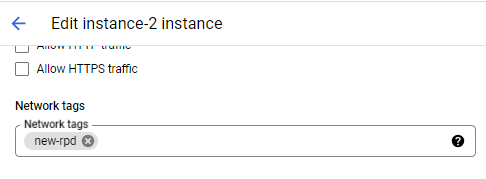
15. Finalmente ingrese a su instancia vía escritorio remoto utilizando el nuevo puerto con sus credenciales de acceso.